
Efter att ha köpt en nätverksadapter måste du installera drivrutinerna för korrekt drift av den nya enheten. Du kan göra det på flera sätt.
Installera drivrutiner för TP-Link TL-WN822N
För att använda alla sätt nedan behöver användaren endast tillgång till Internet och själva adaptern. Processen att utföra nedladdningsproceduren och installationen tar inte mycket tid.Metod 1: Officiell resurs
Med tanke på att adaptern tillverkades av TP-länk, är det först och främst nödvändigt att besöka sin officiella hemsida och hitta den nödvändiga programvaran. För att göra detta krävs följande:
- Öppna enhetens tillverkarens officiella sida.
- Toppmenyn har ett fönster för att söka efter information. Ange TL-WN822N-modellnamnet och tryck på "Enter".
- Bland de härledda resultaten blir den nödvändiga modellen. Klicka på den för att gå till sidan med information.
- I ett nytt fönster måste du först installera versionen av adaptern (du kan hitta den på paketet från enheten). Öppna sedan avsnittet "Driver" från bottenmenyn.
- Den öppna listan innehåller den programvara du behöver. Klicka på namnet på filen som ska hämtas.
- Efter att ha mottagit arkivet kommer det att vara nödvändigt att packa upp det och öppna den resulterande mappen med filer. Bland objekten som finns, kör filen som heter "Setup".
- Klicka på Nästa i fönstret Installation. Och vänta tills slutet av PC-skanningen för närvaron av en ansluten nätverksadapter.
- Följ sedan installatörens anvisningar. Om det behövs, välj mappen för installation.
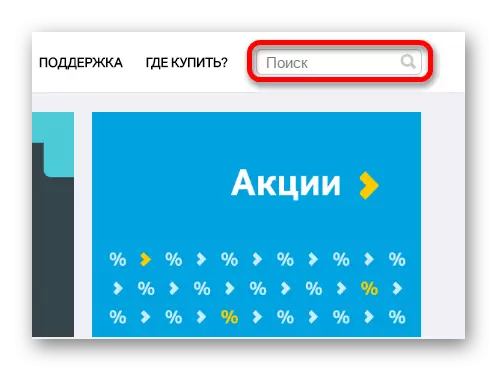

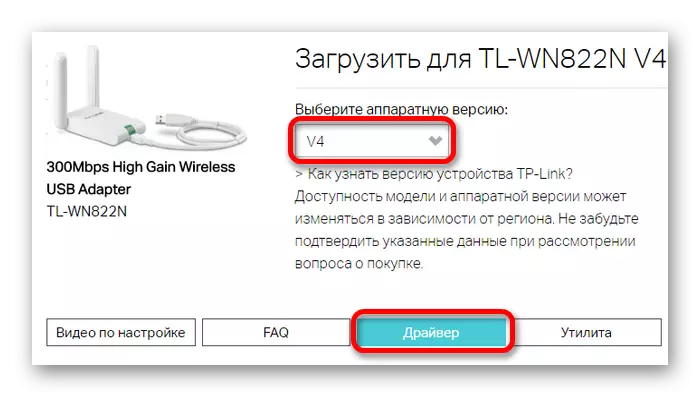


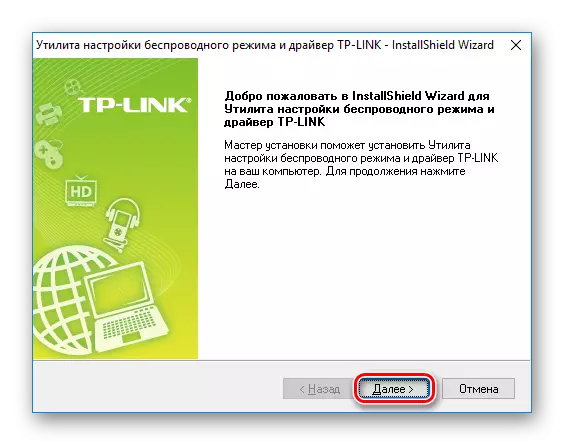

Metod 2: Specialiserade program
En speciell programvara kan vara en speciell programvara för att få de nödvändiga drivrutinerna. Från det officiella programmet kännetecknas det av universalitet. Förare kan installeras inte bara för en specifik anordning, som i den första utföringsformen, men också för alla PC-komponenter som kräver uppdateringar. Det finns dock många sådana program, men det mest lämpliga och praktiska i arbetet samlas in i en separat artikel:
Lektion: Särskild programvara för installation av förare
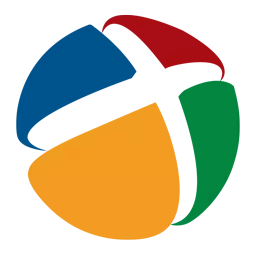
Dessutom bör ett av dessa program betraktas separat - förpackningslösning. Det kommer att vara lätt att använda användare som är dåligt demonterade i att arbeta med förare, eftersom det har ett enkelt gränssnitt och en tillräckligt stor databas. Det är möjligt att skapa en återställningspunkt innan du installerar en ny drivrutin. Det kan vara nödvändigt om installationen av den nya programvaran orsakade problem.
Läs mer: Använda driverpackningslösning för att installera drivrutiner
Metod 3: Enhets-ID
I vissa situationer kan du referera till det förvärvade adapterns ID. Denna metod kan vara mycket effektiv om de föreslagna drivrutinerna från den officiella hemsidan eller tredjepartsprogrammen visade sig vara olämpliga. I det här fallet måste du besöka den speciella resursen som utför sökandet efter utrustningen med ID och ange adapterns data. Du kan hitta information i systemavsnittet - "Enhetshanteraren". För att göra detta, starta det och hitta adaptern i listan över utrustning. Högerklicka sedan på den och välj "Egenskaper". I fallet med TP-Link TL-WN822 kommer följande data att anges:
USB \ VID_2357 & PID_0120
USB \ VID_2357 & PID_0128
Lektion: Hur man söker efter drivrutiner med hjälp av enhetens ID

Metod 4: "Enhetshanterare"
Den minst populära föraren för förare. Det är dock mest prisvärt eftersom det inte kräver ytterligare nedladdning eller sökning på nätverket, som i tidigare fall. För att använda den här metoden måste du ansluta adaptern till datorn och kör enhetshanteraren. Bland listan över anslutna objekt, hitta den nödvändiga och högerklicka på den. Den öppnade kontextmenyn innehåller objektet "Uppdatera drivrutiner" som du vill välja.
Läs mer: Så här uppdaterar du drivrutinerna med ett systemprogram

Alla namngivna metoder kommer att vara effektiva i installationsprocessen för den önskade programvaran. Valet av de mest lämpliga förblir för användaren.
